CentOS扩容指南
一、准备工作
在开始任何分区扩容操作之前,务必确保已经备份了所有重要数据,分区扩容可能会导致数据丢失,因此备份是至关重要的一步。
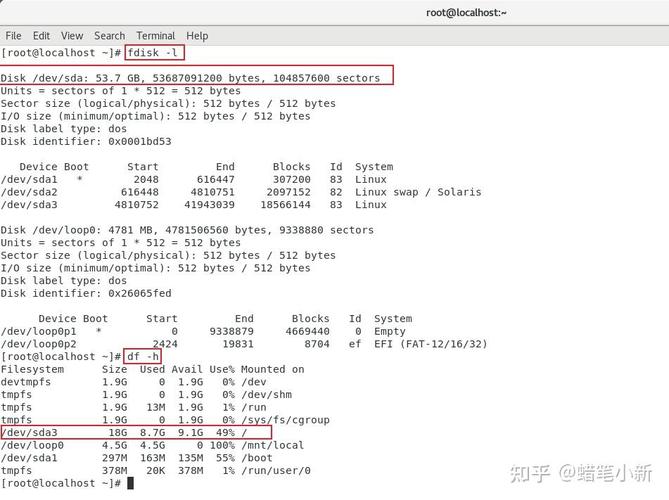
二、检测当前分区情况
以root用户身份登录系统,使用以下命令查看当前磁盘和分区信息:
- fdisk l
该命令将列出系统中所有的磁盘和分区信息,帮助确认需要扩展的分区。
三、扩展分区大小
1、进入fdisk交互模式:
- fdisk /dev/sda
注意:/dev/sda应替换为实际要扩展的磁盘设备名称。
2、查看当前分区列表:
- p
3、删除需要扩展的分区(例如分区号为4):
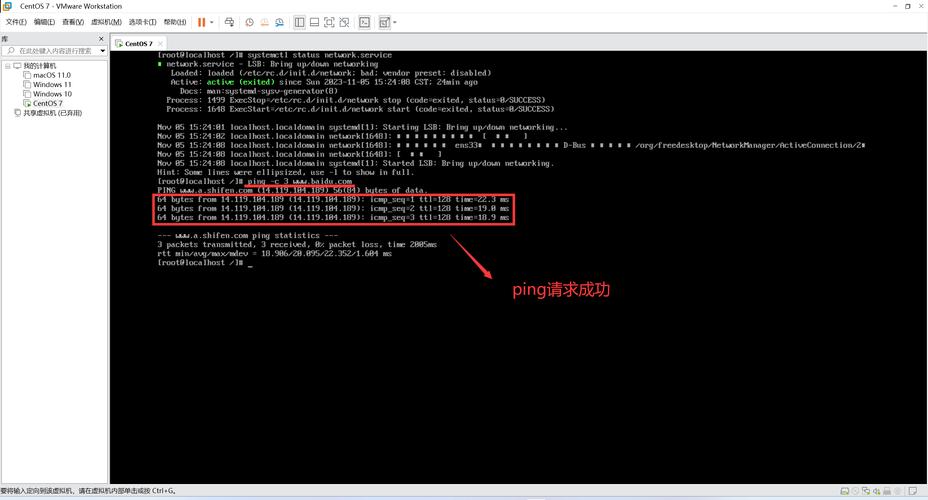
- d
4、创建新分区:
- n
选择主分区或扩展分区,然后按照提示输入起始扇区和结束扇区。
5、保存更改并退出:
- w
四、格式化新分区并挂载
1、格式化新分区:
- mkfs.ext4 /dev/sdaX
注意:/dev/sdaX应替换为新分区的设备名称。
2、挂载新分区:
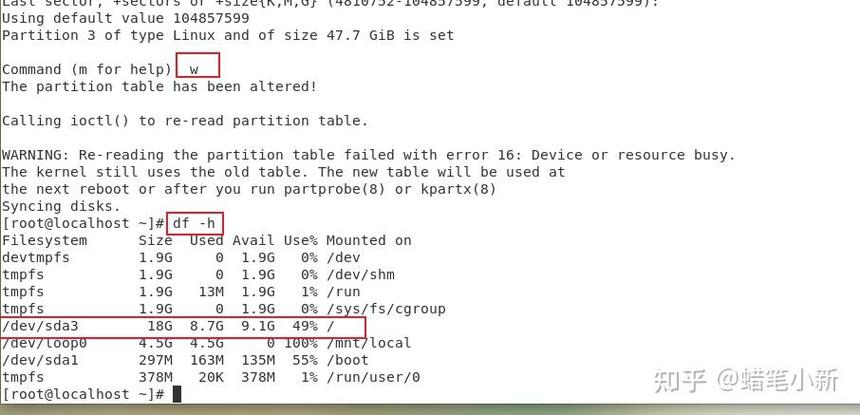
- mount /dev/sdaX /mnt
注意:/mnt是挂载点,可以根据需要选择其他挂载点。
3、复制数据到新分区:
- cp ax /source /destination
注意:/source和/destination应分别替换为原分区和新分区的路径,可以使用rsync命令或其他方法将数据从原分区复制到新分区。
4、卸载新分区:
- umount /mnt
5、将新分区挂载到原分区的挂载点:
- mount /dev/sdaX /mount/point
注意:/dev/sdaX应替换为新分区的设备名称,/mount/point应替换为原分区的挂载点。
6、更新分区表:
- fdisk /dev/sda
- u
- w
7、查看新分区的大小:
- fdisk l
五、扩展文件系统大小
根据不同的文件系统类型,使用相应的命令来扩展文件系统,对于ext4文件系统,使用以下命令:
- resize2fs /dev/mapper/centosroot
对于xfs文件系统,使用以下命令:
- xfs_growfs /dev/mapper/centosroot
六、验证扩容结果
通过以下命令检查磁盘的使用情况,确认扩容是否成功:
- df h
FAQs
Q1: 如何在CentOS中进行磁盘空间扩容?
A1: 在CentOS中进行磁盘空间扩容通常涉及以下几个步骤:备份所有重要数据,使用fdisk工具查看和修改磁盘分区表,删除现有分区并创建一个新的更大分区,格式化新分区并将其挂载到系统中,根据文件系统类型(如ext4或xfs),使用相应的命令(如resize2fs或xfs_growfs)扩展文件系统大小,完成这些步骤后,可以通过df h命令验证扩容结果。
Q2: CentOS中如何扩展根目录的容量?
A2: 扩展CentOS根目录的容量需要先确保有足够的未分配空间或添加新硬盘,如果是添加新硬盘,首先使用fdisk工具对新硬盘进行分区,然后将其格式化并挂载到系统中,使用pvcreate、vgextend和lvextend等LVM相关命令将新分区添加到现有的卷组和逻辑卷中,使用xfs_growfs或resize2fs命令扩展文件系统大小,在整个过程中,请确保遵循正确的步骤并小心操作,以避免数据丢失。











